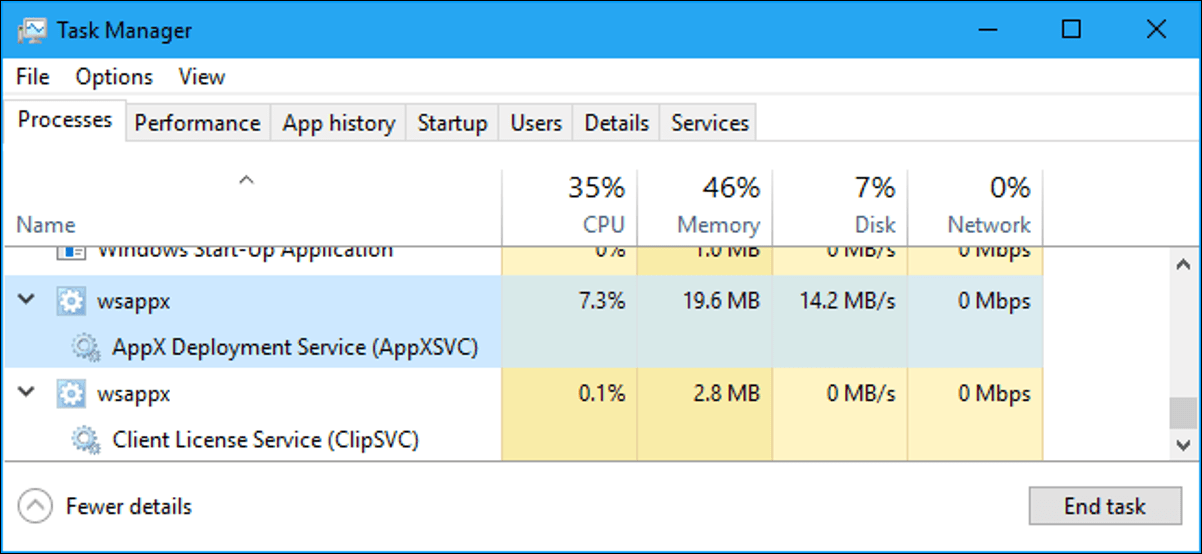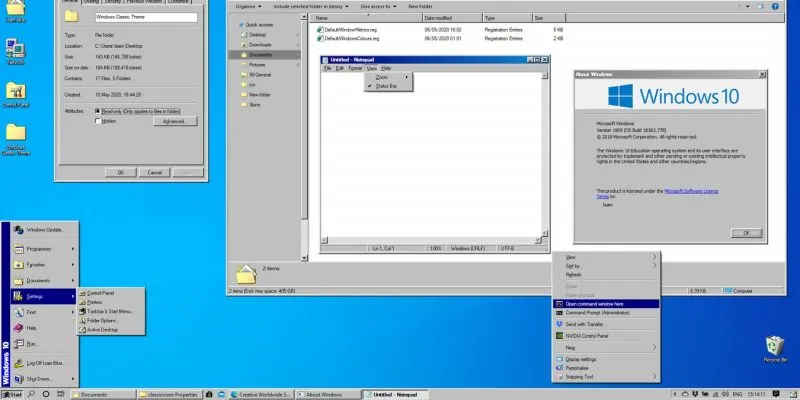سنرى في مقال اليوم كيفية زيادة عمر بطارية الكمبيوتر المحمول الذي يعمل بنظام Windows 10 . بهذه الطريقة ، يمكنك توفير الكثير من عمر البطارية على الكمبيوتر المحمول الذي يعمل بنظام Windows واستخدامه لبضع ساعات أخرى.
أجهزة الكمبيوتر المحمولة مريحة للغاية وصغيرة الحجم ويسهل حملها. من المزايا الرائعة أنه ليس من الضروري أن تكون متصلاً دائمًا بالكهرباء لتتمكن من استخدامها. على الرغم من أنها ستعتمد على بطاريتها.
ويمكن أن تنفد هذه البطارية في غضون ساعات إذا كنت لا تعرف كيف تعتني باستقلاليتها. لحسن الحظ ، سنعرض لك في هذه المقالة كل ما تحتاج إلى القيام به لزيادة عمر البطارية على الكمبيوتر المحمول الذي يعمل بنظام Windows 10.

زيادة عمر بطارية الكمبيوتر المحمول الخاص بي
قم بتنشيط خانق الطاقة
هذه ميزة مثيرة للاهتمام ، حيث إنها تعلق جميع التطبيقات الموجودة في الخلفية عندما نستخدم تطبيقات أكثر أهمية في البداية. ما يفعله هذا هو توفير الطاقة بشكل كبير.
ما يفعله هو محاولة التعرف على الوقت الذي يستخدم فيه نظام التشغيل الكثير من الموارد وإيجاد طريقة لتقليلها قدر الإمكان. ضع نفسك بهذه الطريقة لتجنب إنفاق المزيد من الطاقة.
do كيف نقوم بتنشيط Power Throttling ؟ سيتعين عليك الانتقال إلى ” الإعدادات ” بالضغط على ” ابدأ ” ثم على رمز الترس. ثم سنذهب إلى النظام> البطارية وهنا يمكننا استخدام هذه الوظيفة.
نضغط على « استخدام البطارية حسب التطبيق » ، يمكننا أن نرى جميع التطبيقات المفتوحة ونسبة البطارية التي تستهلكها. ما يتعين علينا القيام به هو السماح لـ Windows بتحديد وقت تشغيله في الخلفية.
إنه بديل يجب أخذه في الاعتبار ، لأنه يمكن أن يساعدنا في توفير كمية هائلة من البطارية ، والتي تترجم إلى ساعات أكثر من استخدام الكمبيوتر المحمول الخاص بنا.
وضع توفير البطارية
اعتمادًا على ما تفعله ، قد لا يكون تشغيل وضع توفير شحن البطارية فكرة سيئة. عندما نفعل ذلك ، يعمل الكمبيوتر بشكل أبطأ من المعتاد. لذلك ، اعتمادًا على ما نقوم به ، قد تكون فكرة جيدة وقد لا تكون كذلك.
لكن افترض أنك تتصفح الإنترنت أو تقرأ مقالاً. في هذا النوع من النشاط بالتحديد ، ليس من الضروري أن يكون الكمبيوتر في متناول اليد. الطاقة القصوى. تنشيط توفير شحن البطارية أمر بسيط.
يجب عليك الانتقال إلى الإعدادات> النظام> البطارية وهنا يمكنك تغيير الوضع عدة مرات كما تريد. عادةً ما يتم تعيين الإعداد الافتراضي على ” متوازن ” ولكن مسار ” الموفر ” يمكن أن يحدث فرقًا ملحوظًا.

كيفية تحسين عمر بطارية الكمبيوتر المحمول
قم بإيقاف تشغيل Bluetooth و Wi-Fi
إذا كنت أعلم ، ماذا سنفعل بدون Wi-Fi؟ لكن ربما في بعض الأحيان لا تحتاج إلى تنشيطه. ربما قمت بتنزيل فيلم أو كتاب واحد وتريد الاستمتاع به بسلام. لماذا تحتاج الإنترنت في هذه الأثناء؟
جميع الاتصالات التي لديك مثل تفعيل البلوتوث والواي فاي وما إلى ذلك. يستهلكون البطارية ، بنفس الطريقة التي يحدث بها في الهواتف المحمولة. إذا لم تكن بحاجة إليه الآن ، فمن الأفضل إيقاف تشغيله.
Microsoft Edge أفضل صديق للبطارية
صدق أو لا تصدق ، يمكن أن يستهلك Microsoft Edge ما يصل إلى 50٪ من البطارية أقل من Chrome أو Firefox. تم تحسين متصفح Microsoft بشكل مثالي ومع كل تحديث يعمل بشكل أفضل وأفضل.
إذا كنت ترغب في توفير الكثير من طاقة البطارية ، فإن استخدام هذا المتصفح مع الأساليب التي ذكرناها أعلاه قليلاً ، يمكن أن يحدث فرقًا ملحوظًا لعدة ساعات من الاستقلالية.
سطوع الشاشة
لحفظ البطارية ، من الأفضل أن يكون سطوعها أقل. ولكن الأفضل هو استخدام سمة داكنة لنظام التشغيل Windows مصحوبة بخلفية سوداء. كلما كانت الألوان أفتح في نظام التشغيل لديك ، يجب أن تكون وحدات البكسل أكثر سطوعًا لعرضها. كلما كنت أكثر إشراقًا ، من الواضح أنك ستستهلك المزيد من الطاقة .